Skatiet visas savas sapulces lietojumprogrammā Microsoft Teams
Sava personiskā kalendāra skatīšana
Programmas 
Augšējā kreisajā stūrī ir atrodams mēnesis un gads, atlasiet to, lai mainītu kalendāra skatu uz jebkuru datumu, datumu vai datumu nākotnē. Atlasiet Šodien, lai atgrieztos pašreizējā dienā/nedēļā.
Kalendārā redzams viss, kas ieplānots pakalpojumā Teams, Exchange vai Outlook.
Atlasiet konkrētu sapulci, lai iegūtu detalizētu informāciju par to. Šeit varat:
-
Pievienošanās sapulcei
-
Skatīt detalizētu informāciju par zvanu
-
Skatīt un tērzēt ar dalībniekiem
-
Atbilde uz sapulces uzaicinājumu
-
Sapulces atcelšana, ja esat organizators
Koplietojama kalendāra pievienošana kanālam
-
Atlasiet Pievienot

-
Pieejamo programmu sarakstā atlasiet Kanāla kalendārs vai meklējiet to meklēšanas joslā augšējā labajā stūrī
-
Piešķiriet kalendāram nosaukumu un atlasiet Pievienot
Tagad, kad jums ir kopīgots kalendārs, varat pievienot sapulces, kurām var pievienoties visi dalībnieki. Tomēr viesi nevarēs skatīt kalendāru, tāpēc tie būs jāaicina tieši. Izpildiet darbības, kā pievienot notikumus savam kanāla kalendāram, sadaļā Sapulces ieplānošana programmā Teams.
Piezīme.: Šobrīd kanālu kalendāri nav pieejami privātajās kanālos.
Lietas, kas jāzina par kanālu kalendāriem
-
Lai pievienotu kanāla notikumu savam personiskajam kalendāram, atveriet notikumu un atlasiet Pievienot kalendāram.
-
Kanāla dalībnieki nesaņems tiešu uzaicinājumu, ja vien ne pievienosit viņu vārdus atsevišķi.
-
Ikreiz, kad ieplānosit pasākumu, kanālā tiks izveidota ziņa ar detalizētu informāciju par pasākumu.
-
Tikai dalībnieki, kuri ir ieslēdzjuši paziņojumus šajā kanālā, saņems paziņojumu par notikuma izveides laiku.
-
Kanāla notikumus var ieplānot un skatīt tikai programmā Teams.
-
Uzaicinājumam var pievienot tikai tās grupas, kas izveidotas pirms 2018. gada maija. Ja jūsu grupa tika izveidota pēc 2018. gada maija, uzaicinājumam varat pievienot tikai kanālus, Outlook grupas un atsevišķas personas.
-
Kanāla kalendārs ir ar komandu saistītā Microsoft 365 grupas kalendāra filtrēts skats. Tajā redzami tikai noteikta kanāla notikumi, nevis visa komanda. Informāciju par to, kā Teams un Microsoft 365 grupas darbojas kopā, varat izlasīt šeit : Kā M365 grupas darbojas ar grupām.
-
Lai saņemtu uzaicinājumu personiskajā kalendārā, jums ir jāsekājis pēc atbilstošās Microsoft 365 grupas programmā Outlook. Lai uzzinātu, kā to paveikt, dodieties uz Sekošana grupai programmā Outlook.
Piezīme.: Ja grupa nav redzama programmā Outlook, tas nozīmē, ka nevarat mainīt šīs grupas abonementa iestatījumus. Pēc noklusējuma dalībnieki nesaņems uzaicinājumu, ja vien to vārdi nav pievienoti atsevišķi.
-
Pieskarieties pie

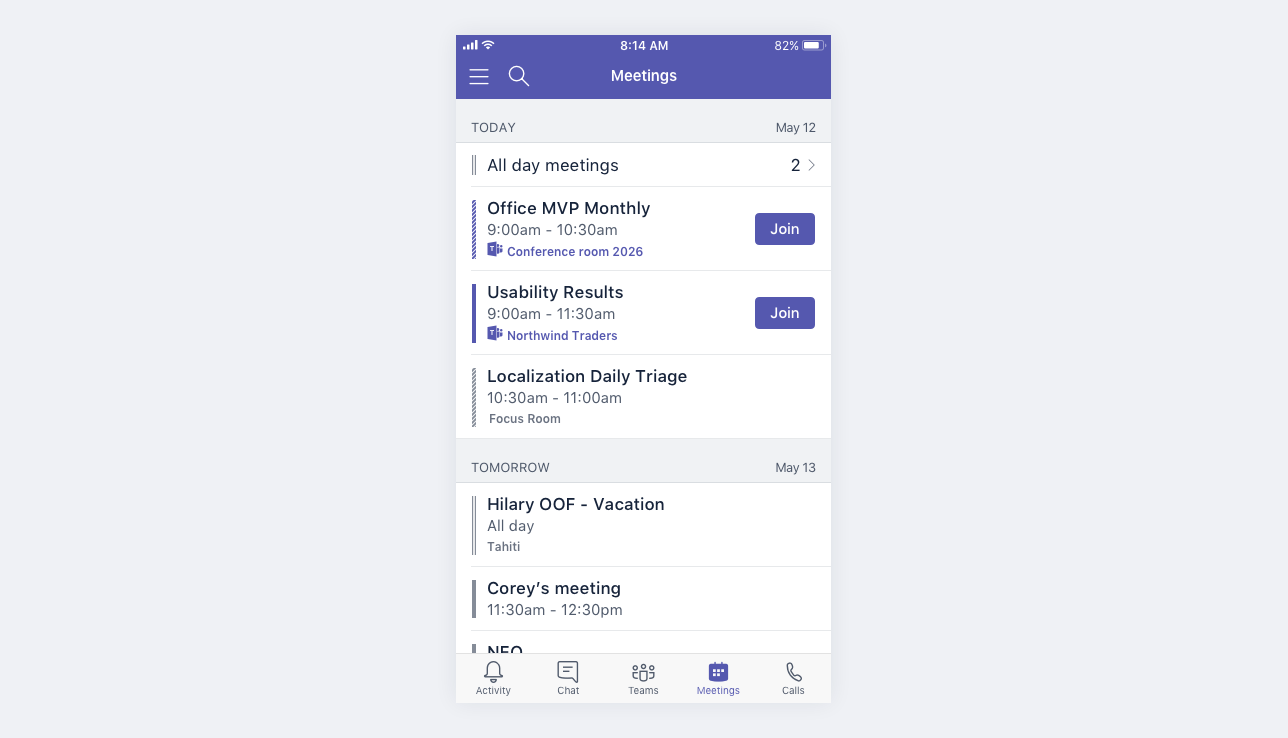
Microsoft Teams sapulcēm ir Teams ikona un poga Pievienoties.
Pieskarieties sapulcei, lai skatītu detalizētu informāciju un dalībniekus. Šeit varat:
-
Pievienošanās sapulcei (pieskarieties pie Pievienoties)
-
Skatīt detalizētu informāciju par zvanu (pieskarieties pie Skatīt detalizētu informāciju)
-
Skatīt un tērzēt ar dalībniekiem (pieskarieties pie Tērzēt ar dalībniekiem)
-
Atbilde uz sapulces uzaicinājumu
-
Sapulces atcelšana, ja esat organizators (pieskarieties pie Rediģēt un > Atcelt)










